킨들 페이퍼화이트 광고 포함 버전: 무료 광고 제거, 지금도 가능할까?
- 책 이야기 / 도서 잡담
- 2024. 11. 24.
- 2022년 킨들 페이퍼화이트 광고 포함 버전 구입, 광고를 제거하는 방법은?
- 2024년 11월 현재, 지금도 킨들 페이퍼화이트 무료 광고 제거가 가능할까?
- 미국 아마존 고객 센터 상담원 채팅창 경로
2022년 킨들 페이퍼화이트 광고 포함 버전 구입, 광고를 제거하는 방법은?
앞선 글에서 밝힌 바와 같이, 미국 아마존에서 구입하는 전자책을 읽을 목적으로 2022년, 킨들 페이퍼화이트를 구입했다. 스크린세이버로 도서 광고가 뜨는, 광고 포함 버전이었다. 당시 구입 가격은 10만원 중후반대.
가격이 저렴하여 광고 포함 버전을 선택한 것이었다. 사용 초반에는 슬립 모드에서만 보이는 광고가 크게 거슬리지 않았다.
그런데 사람의 마음은 시간이 지나면서 변하기 마련. 약 1년 즈음 사용해 보니, 킨들 페이퍼화이트를 깨울 때마다 보이는, 내 취향과 전혀 관계 없는 책 광고가 조금씩 불편하게 느껴지기 시작했다.
그래서 광고 포함 버전 킨들에서 광고를 제거하는 방법에 대해 구글링을 해 보았다.
가장 간단한 방법이 있었다. 미국 아마존 웹사이트에서 $20를 지불하면 된다. 물론, 무료로도 제거가 가능했다는 경험자들의 글도 있었다.
그런데 미국 아마존 홈페이지에서 광고 제거를 위한 $20 지불 옵션이 어디에서도 보이지 않았다! 아마도 대한민국에서 접속했기 때문인 것으로 보인다.
그리하여 2023년 10월, 아마존 고객 센터 채팅 기능을 통해 킨들 광고 제거에 대해 직접 문의를 했다. 정확한 워딩을 캡쳐해 두지는 않았지만, 문의 내용은 대략 다음과 같았다.
한국에서 킨들 페이퍼화이트 광고 포함 버전을 구입한 사람입니다. 20$를 지불하고 광고를 제거하려 했는데 관련 옵션이 보이지 않네요. 한국에서 접속했기 때문인 것 같습니다. 혹시 다른 방법이 있을까요?
이를 번역기에 넣고 영어로 변환하니 다음과 같은 결과가 나왔다. (약간 수정을 했다.)
I purchased a Kindle Paperwhite with ads in Korea. I tried to pay $20 to remove the ads, but I couldn't find any options for that. I think this might be because I logged in from Korea. Is there any other way to do this?
광고 포함 버전 킨들의 광고를 무료로 제거할 수 있었다는 사람들의 글을 읽긴 했지만 직접적으로 그렇게 묻지는 않았다. 광고 포함 버전인 것을 알고 저렴한 가격에 구입했는데, 단도직입적으로 광고를 지워달라 하기엔 망설여졌다. 상담원은 정작 신경쓰지 않을 수도 있지만, 나는 보다 우회적으로, 위와 같이 문의를 했다.
내 문의에 대해 고객 센터 상담원은 다음과 같이 응대했다.
원래 스페셜 오퍼 킨들(광고 포함 버전 킨들)은 광고 때문에 저렴한 것이어서 추가 요금을 내고 광고를 제거해야하지만, 자기가 다른 방법이 있는지 알아보겠다고 했다. 조금 기다리니 광고 제거가 가능하다는 채팅이 떴고, 바로 광고를 제거해 주었다. 나는 고맙다는 인사말을 남긴 후, 내 킨들 페이퍼화이트 기기를 켜 광고가 더 이상 뜨지 않는 지 확인을 했다.

2024년 11월 현재, 지금도 킨들 페이퍼화이트 무료 광고 제거가 가능할까?
내 킨들 페이퍼화이트의 광고는 이미 제거되었기 때문에 더 이상 이에 대해 문의할 일이 없다. 따라서 현재 직접 경험으로는 위 질문에 대한 답을 알 수가 없다.
그래서 구글 검색을 하던 중 레딧(Reddit) 스레드 하나가 눈에 들어왔다. 약 6개월 전에 작성된 ‘Can amazon no longer remove ads?’라는 제목의 글로, 당시 킨들 광고 무료 제거 문의 경험자의 글이었다.
이 스레드에서 흥미로운 의견들을 보았다. 댓글 내용을 정리하면 다음과 같다.
- 광고 포함 버전인 것을 알고 구입했으면 그냥 $20를 내고 광고 제거 후 사용해라. 왜 광고가 무료로 제거되길 바라나.
- 아마존에서 무료로 광고를 제거해 준다는 사실이 온라인에 너무 퍼졌다. 아마존이 더 이상 제거해 주지 않는 게 이상하지 않다.
- (댓글을 작성하는 시점 기준으로) 최근에도 무료로 광고를 제거해 주던데?
댓글을 작성한 사람마다 견해와 경험이 사뭇 달랐다. 그중 한 사람의 경험은 내 경험과 비슷했다. $20를 지불하고 광고를 지우는 옵션을 찾을 수 없다고 했더니 고객 센터 상담원이 광고를 제거해줬다는 이야기였다.
이를 종합하면, 고객 센터 상담원에 따라 대응 방식이 다른 것 같고, 운이 좋으면 무료 광고 제거가 여전히 가능한 것으로 보인다.
만약 한국에서 광고 포함 버전 킨들을 구입했는데 광고가 거슬린다면, 나와 같은 방법으로 문의해 보아도 좋을 것 같다.
영어가 익숙하지 않은 분들은 번역기를 사용하여 쓸 말을 미리 준비해 둘 수도 있으므로 그리 어려운 일은 아닐 것이다. 또, 어떤 성향의 상담원과 연결될 지 모르니, 마치 맡겨 둔 권리를 찾는 듯한 말투보다는 간단한 인사말로 시작하여 정중한 태도로 문의하는 방식이 더 효과적일 것이라고 생각한다.
미국 아마존 고객 센터 상담원 채팅창 경로
그럼 미국 아마존에서 고객 센터 채팅창은 어떤 경로로 열면 될까?
2023년 10월에 내가 문의했을 때는 간단했던 경로가 최근 다소 복잡해졌다. 아래는 최신 경로를 정리한 것이다.
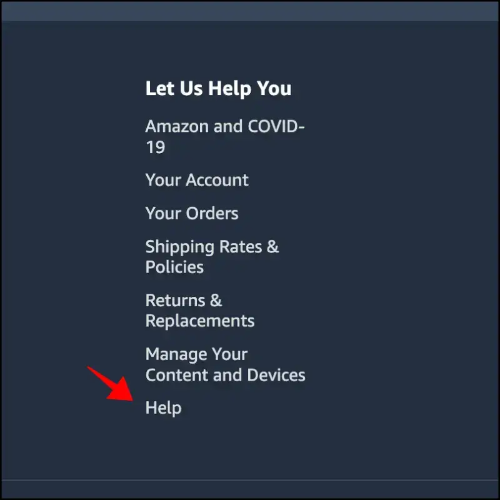
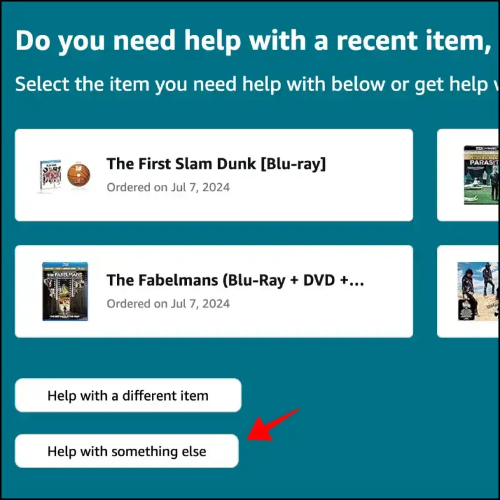
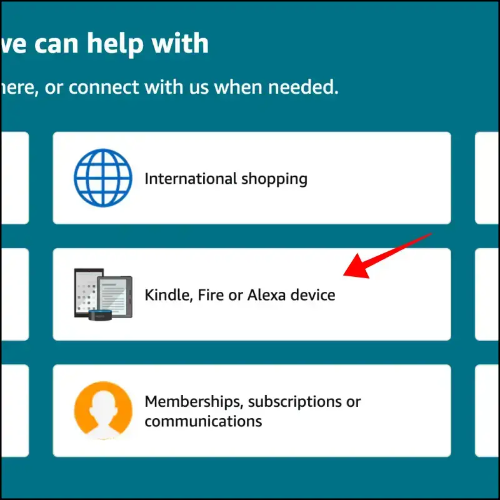
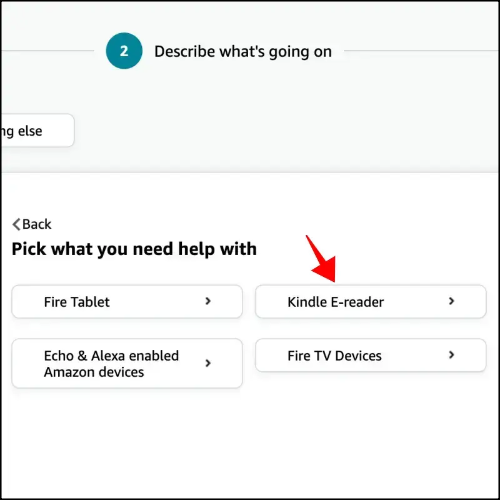
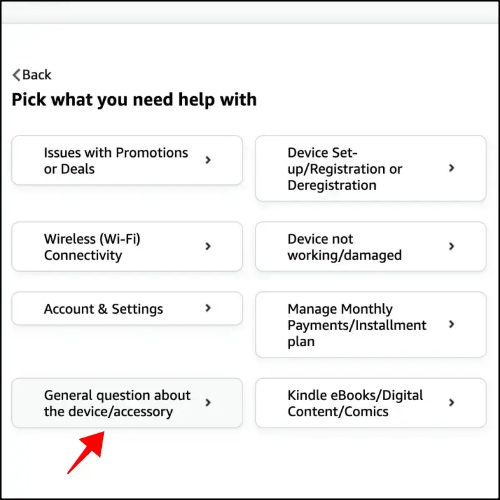
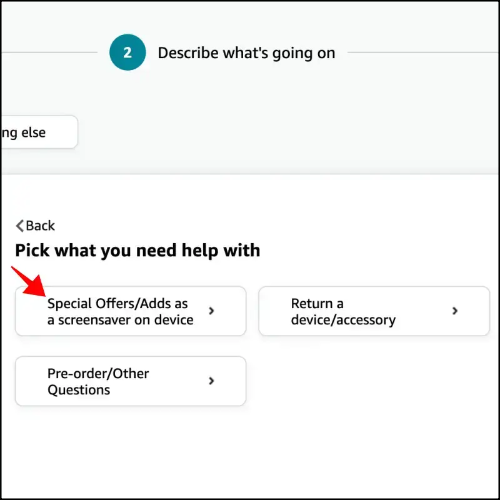
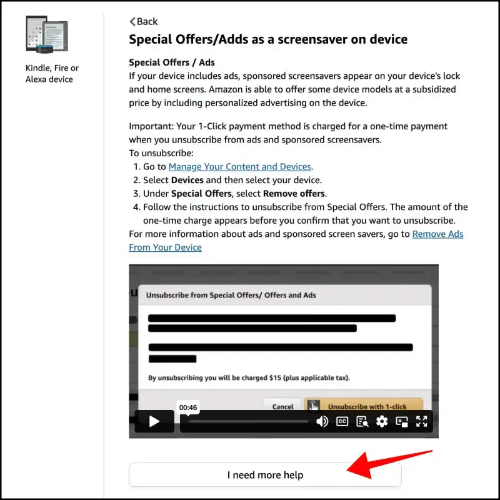
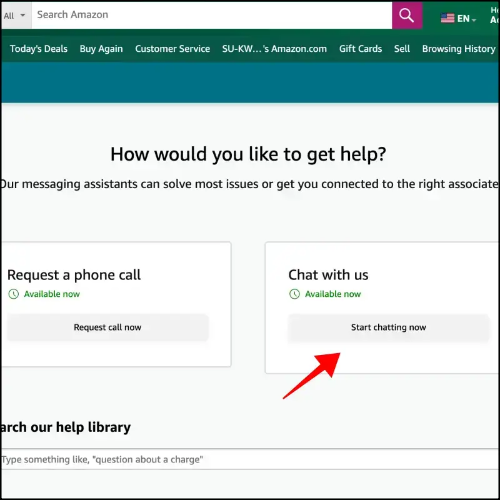
고객 센터 상담원 채팅창으로 연결되는 경로는 이 외에 다른 방법이 있을 수도 있다. 내가 찾은 경로는 위와 같았다. 부디 더 간단한 방법이 있기를 바란다.
채팅창이 열리면 상담원과 간단한 인사말을 나눈 뒤, 미리 준비해 둔 킨들 광고 제거 문의 멘트를 사용하여 상담을 시작하면 된다.



